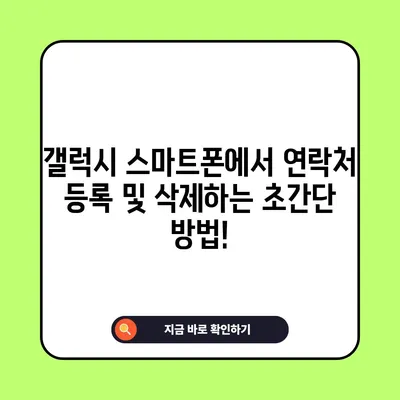갤럭시 스마트폰 연락처 등록 삭제하는 간단한 방법
갤럭시 스마트폰 연락처 등록 삭제하는 간단한 방법에 대해 지금부터 심도 깊은 내용을 다뤄보겠습니다. 많은 사용자들이 스마폰에 연락처를 등록하고 삭제하는 과정에서 어려움을 겪곤 합니다. 따라서 이번 포스트는 이 두 가지 작업을 쉽고도 효율적으로 수행할 수 있는 방법에 대해 자세히 안내하도록 하겠습니다.
1. 스마트폰 연락처 등록하는 방법
갤럭시 스마트폰에서 연락처를 등록하는 방법은 매우 간단합니다. 대체로 사용자가 직관적으로 이해할 수 있도록 구성되어 있습니다. 이 섹션에서는 두 가지 방법을 통해 연락처를 새로 추가하는 과정을 상세히 설명하겠습니다.
1.1 첫 번째 방법: 전화 앱을 이용한 연락처 등록
첫 번째 방법은 갤럭시 스마트폰의 전화 애플리케이션을 통해 연락처를 등록하는 것입니다. 아래 단계를 따라 해주세요.
-
전화 앱 열기: 홈 화면에서 전화 아이콘을 찾아 클릭합니다. 아이콘은 통상적으로 전화기 모양으로 되어 있습니다.
-
번호 입력: 전화번호 입력 화면이 나타납니다. 여기에서 전화번호를 직접 입력하거나 최근 통화 목록에서 원하는 번호를 찾아 선택할 수 있습니다.
-
연락처 추가: 입력한 번호 위에 + 아이콘을 클릭합니다. 이때 연락처에 추가라는 옵션이 뜨고, 이를 클릭하여 새로운 연락처 등록 화면으로 이동합니다.
-
정보 입력: 이름, 번호 등 필요한 정보를 입력합니다. 또한, 메모란에 추가 정보를 기재할 수 있는 옵션도 있습니다. 필요한 경우 이메일 주소나 주소도 추가 가능하다는 점을 기억해 주세요.
-
저장: 모든 정보를 입력한 후, 하단에 있는 저장 버튼을 클릭하여 등록을 완료합니다.
| 단계 | 작업내용 | 화면 설명 |
|---|---|---|
| 1 | 전화 앱 열기 | 전화기 모양 아이콘 클릭 |
| 2 | 번호 입력 | 입력 화면 나타남 |
| 3 | 연락처 추가 | + 아이콘 클릭 |
| 4 | 정보 입력 | 이름과 정보 기입 |
| 5 | 저장 | 저장 버튼 클릭 |
1.2 두 번째 방법: 연락처 앱을 이용한 등록
두 번째 방법은 연락처 애플리케이션을 통해 연락처를 등록하는 것입니다. 이 방법은 기존의 연락처를 한눈에 볼 수 있어 편리합니다.
-
연락처 앱 열기: 홈 화면에서 연락처 아이콘을 클릭하여 연락처 앱을 엽니다. 여기서는 저장된 모든 연락처를 볼 수 있습니다.
-
연락처 추가: 화면 상단에 있는 + 아이콘을 클릭합니다.
-
정보 입력: 이름, 전화번호, 이메일 주소 등을 입력합니다. 필요 시 성을 구분 짓는 필드도 마련되어 있습니다.
-
특별한 카테고리 설정: 만약 연락처를 특정 그룹으로 분류하고 싶다면, 이를 선택하여 추가로 등록할 수 있습니다. 예를 들어, 가족, 친구, 직장 동료 등으로 그룹을 나눌 수 있습니다.
-
저장: 모든 정보를 확인 후, 저장 버튼을 클릭하여 최종적으로 연락처를 저장합니다.
| 단계 | 작업내용 | 추가기능 |
|---|---|---|
| 1 | 연락처 앱 열기 | 모든 연락처 조회 |
| 2 | 연락처 추가 | + 아이콘 선택 |
| 3 | 정보 입력 | 다양한 정보 입력 가능 |
| 4 | 그룹 설정 | 그룹에 따라 분류할 수 있음 |
| 5 | 저장 | 최종 정보 저장 |
연락처 등록 방법에 대해 알아보았고, 이제는 실제 상황에서 유용하게 활용할 수 있을 것입니다. 다음으로 연락처 삭제하는 방법에 대해 알아보겠습니다.
💡 아웃룩 메일 연동 방법을 지금 바로 알아보세요! 💡
2. 스마트폰 연락처 삭제하는 방법
이제 연락처를 삭제하는 방법에 대해 설명하겠습니다. 갤럭시 스마트폰은 불필요한 연락처를 쉽게 삭제할 수 있는 기능을 제공합니다. 특히 잘못 등록한 연락처나 더 이상 필요하지 않은 연락처를 간편하게 삭제하는 것이 가능합니다.
2.1 단일 연락처 삭제 방법
-
연락처 앱 열기: 먼저, 연락처 애플리케이션을 열어 모든 연락처 목록을 표시합니다.
-
삭제할 연락처 선택: 삭제하고자 하는 연락처를 찾습니다. 이 과정에서 스크롤을 통해 찾을 수 있으며, 이름이나 번호를 입력하여 검색할 수도 있습니다.
-
오른쪽에서 왼쪽으로 스와이프: 삭제할 연락처를 손가락으로 오른쪽에서 왼쪽으로 스와이프하면 삭제 버튼이 나타납니다.
-
삭제 버튼 클릭: 삭제 버튼을 클릭하면, 연락처를 휴지통으로 이동할까요?라는 팝업이 표시됩니다.
-
삭제 확인: 휴지통으로 이동을 클릭하여 삭제를 완료합니다. 이로써 선택한 연락처가 삭제됩니다.
| 단계 | 작업내용 | 확인 사항 |
|---|---|---|
| 1 | 연락처 앱 열기 | 연락처 목록 확인 |
| 2 | 연락처 선택 | 삭제할 연락처 찾아 선택 |
| 3 | 스와이프 | 삭제 버튼 나타남 |
| 4 | 삭제 버튼 클릭 | 확인 창 나타남 |
| 5 | 삭제 확인 | 연락처 삭제 완료 |
2.2 여러 연락처 삭제 방법
여러 개의 연락처를 한 번에 삭제하려는 경우에는 조금 다른 절차가 필요합니다.
-
연락처 앱 열기: 연락처 목록을 불러옵니다.
-
편집 모드 활성화: 상단의 편집 버튼을 클릭하여 여러 연락처를 선택할 수 있는 모드로 전환합니다.
-
삭제할 연락처 선택: 삭제할 연락처를 하나씩 클릭하여 선택합니다. 선택한 연락처는 체크마크가 나타납니다.
-
삭제 선택: 상단의 삭제 버튼을 클릭합니다.
-
삭제 확인: 선택한 연락처를 삭제할까요?라는 팝업이 다시 나타날 것입니다. 확인 버튼을 클릭하여 삭제를 완료합니다.
| 단계 | 작업내용 | 확인 사항 |
|---|---|---|
| 1 | 연락처 앱 열기 | 연락처 목록 확인 |
| 2 | 편집 모드 활성화 | 여러 개 선택 가능 |
| 3 | 연락처 선택 | 체크마크로 선택 확인 |
| 4 | 삭제 선택 | 삭제 버튼 클릭 |
| 5 | 삭제 확인 | 선택된 연락처 삭제 완료 |
요약하자면, 갤럭시 스마트폰에서 연락처를 등록하고 삭제하는 과정은 매우 직관적이며 사용자의 편의성을 고려하여 설계되었습니다. 다양한 방법을 활용해 자신에게 맞는 방법으로 연락처를 효율적으로 관리할 수 있습니다.
결론
갤럭시 스마트폰 연락처 등록 삭제하는 간단한 방법에 대해 자세히 알아보았습니다. 연락처 등록은 전화 앱과 연락처 앱을 이용해 쉽게 할 수 있으며, 삭제도 단일 및 여러 개의 연락처를 신속하게 처리할 수 있습니다. 이러한 과정을 통해 전화번호부를 잘 관리하고, 개인의 필요에 맞게 정리할 수 있습니다.
이제 여러분도 연락처 관리의 달인이 되셨을 것입니다. 필요할 때마다 언제든지 원하는 정보에 즉시 접근할 수 있는 스마트한 관리 방법을 이용하세요!
💡 갤럭시 스마트폰에서 손쉽게 연락처를 추가하고 삭제하는 방법을 알아보세요. 💡
자주 묻는 질문과 답변
💡 연락처를 쉽게 등록하고 삭제하는 방법을 지금 바로 알아보세요! 💡
- 연락처를 잘못 삭제했는데 복구할 수 있을까요?
-
갤럭시 스마트폰은 삭제된 연락처를 휴지통으로 이동시킵니다. 휴지통에서 복구할 수 있으므로, 필요한 경우 빠르게 접근해 복구하십시오.
-
연락처를 그룹으로 나누려면 어떻게 해야 하나요?
-
연락처를 등록할 때 그룹 선택 옵션을 통해 특정 그룹에 할당할 수 있습니다. 이후 필요 시 그룹별로 연락처를 필터링해 확인할 수 있습니다.
-
여러 개의 연락처를 한 번에 삭제할 수 있나요?
-
네, 연락처 앱의 편집 모드를 활성화하면 여러 개의 연락처를 선택해 한 번에 삭제할 수 있습니다.
-
연락처를 구글 계정에 백업할 수 있나요?
-
갤럭시 스마트폰의 설정에서 계정 섹션을 확인하고, 구글 계정과의 동기화를 활성화하면 연락처가 자동으로 백업됩니다.
-
특별한 연락처를 좋아하는 목록에 추가할 수 있나요?
- 연락처를 편집할 때, 즐겨찾기 추가 옵션을 통해 자주 연락하는 연락처를 쉽게 관리할 수 있습니다.
갤럭시 스마트폰에서 연락처 등록 및 삭제하는 초간단 방법!
갤럭시 스마트폰에서 연락처 등록 및 삭제하는 초간단 방법!
갤럭시 스마트폰에서 연락처 등록 및 삭제하는 초간단 방법!